Obsah
Vlastní GIFy můžete vytvářet tak, že využijete šablonu videa nebo animovaného videa pro sociální média, kterou najdete na webu Canva, a přidáte snímky, které změní váš obrázek a mírně přidají prvky v každém snímku. Můžete použít buď nahraná média, nebo prvky, které najdete v předinstalované knihovně.
Ahoj! Jsem Kerry, umělkyně a designérka, která ráda prozkoumává VŠECHNY různé webové stránky a platformy, které jsou pro vás tvůrce k dispozici. (I když s grafickým designem teprve začínáte, nebojte se - tohle je i pro vás!)
Zjistila jsem, že webová stránka Canva je jednou z mých nejoblíbenějších, protože je tak přístupná a umožňuje vytvářet zábavné projekty!
V tomto příspěvku vám vysvětlím, jak si můžete vytvořit vlastní GIF, který lze přizpůsobit vašim potřebám a představám. I když existuje spousta míst, kde najdete předpřipravené GIFy, je to opravdu skvělá funkce, pokud chcete pozvednout své příspěvky na sociálních sítích nebo jen posílat přátelům personalizované GIFy!
Jste připraveni se do toho pustit a naučit se vytvářet GIFy na platformě Canva? Fantastické! Jdeme na to!
Klíčové poznatky
- Chcete-li vytvořit GIF, musíte se ujistit, že používáte šablonu, která umožňuje vytvořit více snímků, například šablonu videa nebo animovaný příspěvek na sociálních sítích.
- Čím méně snímků bude na plátně, tím jednodušší bude GIF.
- Pokud kliknete na přidanou hudbu, která se nachází pod plátnem, můžete upravit délku trvání, přechody a efekty zvuku.
Co je GIF
Možná jste slyšeli několik různých způsobů, jak vyslovit GIF, ale bez ohledu na to, jak jste ho slyšeli říkat, možná vás zajímá, co to přesně je. No, termín GIF je vlastně zkratka pro frázi Formát pro výměnu grafiky , což je v podstatě rotující smyčka obrázků, která tvoří rychlou animaci.
GIFy se staly hlavním nástrojem pro zapojení, protože lidé našli alternativní způsoby, jak sdělit své myšlenky bez použití textu. (Všimněte si, že některé GIFy mohou skutečně obsahovat text!)
Jsou snadným způsobem, jak vyjádřit myšlenku, komentář nebo sdílet pocit prostřednictvím vizuální reprezentace. A přestože existují webové stránky a aplikace, kde najdete tisíce GIFů, které můžete použít při psaní textových zpráv, vytváření prezentací nebo marketingu, je vždy skvělé mít možnost vytvořit si vlastní GIFy!
Canva umožňuje uživatelům maximální tvůrčí potenciál, pokud jde o navrhování na platformě, a pokud jde o vytváření vlastních GIFů, máte také možnost ovládat přizpůsobení!
Jak vytvářet GIFy v aplikaci Canva
Než začnete vytvářet GIF, ujistěte se, že používáte šablonu, která vám umožní vytvořit více snímků nebo snímků, například šablonu videa nebo animovaný příspěvek na sociálních sítích.
To je důležité, protože počet diapozitivů, které v projektu použijete, ovlivní, jak jednoduchý nebo složitý bude váš výsledný produkt.
Například čím více snímků je do plátna začleněno, tím více animací a času na pohyb objektů a textu. Pokud teprve začínáte, doporučuji začít s několika snímky a s touto funkcí si pohrát. Později můžete vždy přidat další snímky nebo vytvořit složitější GIFy!
Postupujte podle následujících kroků a naučte se, jak vytvořit GIF v aplikaci Canva:
Krok 1: Nejprve se musíte přihlásit do aplikace Canva pomocí přihlašovacích údajů, které vždy používáte k přihlášení ke svému účtu. Na domovské obrazovce přejděte na vyhledávací panel v horní části platformy a vyhledejte šablonu, která vám umožní pracovat s více snímky (doporučuji video nebo animovaný příspěvek na sociálních sítích).

Krok 2: Vyberte šablonu videa, kterou chcete použít pro vytvoření GIFu, a klikněte na ni. Tím se otevře nové plátno pro úpravy s již vloženou zvolenou šablonou.
Krok 3: Na dole na plátně uvidíte počet snímků, které jsou aktuálně v projektu. Další snímky můžete přidat kliknutím na tlačítko plus ( + ). Pokud chcete snímek odstranit, jednoduše na něj klikněte ve spodní části plátna a poté na tlačítko delete na klávesnici (nebo na tlačítko odpadkového koše na platformě).

Krok 4: Jakmile je plátno nastaveno a připraveno k použití, je čas přidat všechny prvky, které chcete ve svém GIFu použít. Přejděte na levou stranu obrazovky, kde uvidíte hlavní panel nástrojů.
Na kartě Prvky můžete vyhledat a kliknout na libovolnou fotografii, grafiku nebo obrázek, který chcete použít ve svém GIFu.

Můžete také nahrát své vlastní prvky tak, že místo na kartu Prvky přejdete na kartu Nahrávání a kliknete na tlačítko . Nahrávání souborů zde můžete přidat média ze svého zařízení do knihovny v aplikaci Canva, kde k nim budete mít přístup, kdykoli se přihlásíte ke svému účtu.

Krok 5: Při přidávání prvků pro vytvoření GIFu můžete přesouvat a upravovat obrázky nebo text, které používáte v jednotlivých snímcích nebo snímcích. Na každý prvek můžete kliknout a použít panel nástrojů pro úpravy v horní části obrazovky!
Nezapomeňte také postupně přesouvat přidané prvky po jednotlivých snímcích, aby pohyb ve výsledném produktu působil plynuleji.
Krok 6: Jakmile jste s přidanými prvky spokojeni, můžete na ně kliknout a poté na tlačítko Animovat, které se objeví v horní části plátna.

Zde si můžete vybrat, zda chcete animovat prvky na stránce, nebo celý pohyb snímku, a to výběrem možnosti Animace stránky nebo Fotoanimace .

To vám umožní zvolit styl animace, který chcete u konkrétních objektů použít, ať už na konkrétním snímku, nebo v celém projektu.
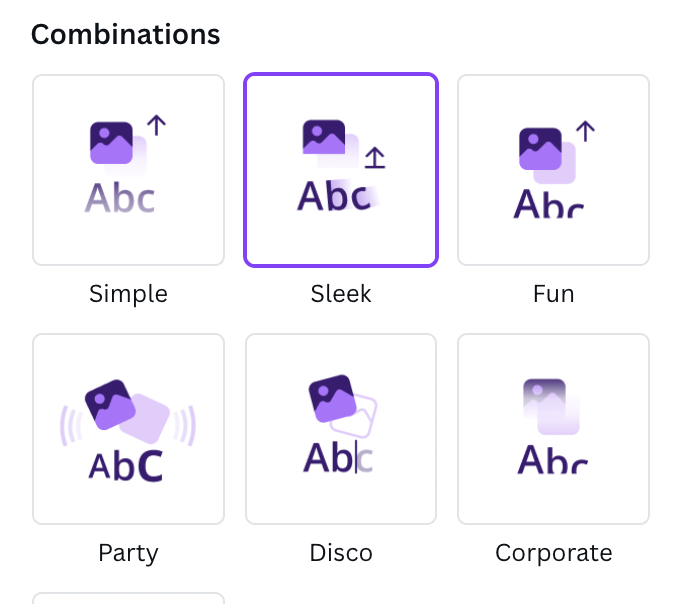
Jak jsem již uvedl, je jednodušší používat méně prvků, když s tímto procesem začínáte, a jakmile se s ním naučíte pracovat, můžete jich přidávat více! Pokud chcete použít stejnou animaci na více snímků nebo je odstranit, klikněte v rámci této karty na příslušnou možnost!
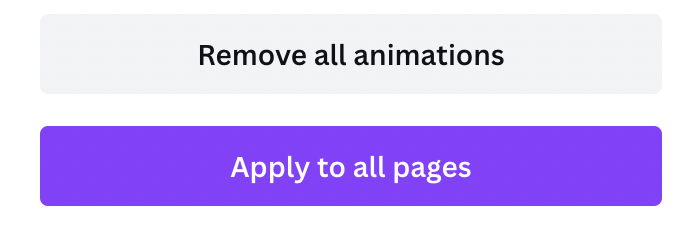
Krok 6: Když jste připraveni uložit svůj GIF, můžete si prohlédnout náhled jeho animace kliknutím na tlačítko přehrát, které se nachází vedle ikony. Sdílet Tlačítko . Tímto postupem se vám na plátně zobrazí vyskakovací vrstva obrazovky, na které se bude váš projekt přehrávat rychlostí, která se uloží.
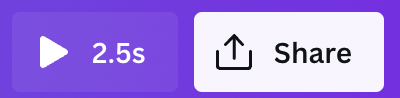
Krok 7: Jakmile budete s výsledným produktem spokojeni, přejděte do sekce Sdílet v pravém horním rohu obrazovky a klikněte na něj. Budete si moci vybrat typ souboru, snímky a další možnosti uložení videa. V rozbalovací nabídce najděte možnost GIF a klikněte na ni!
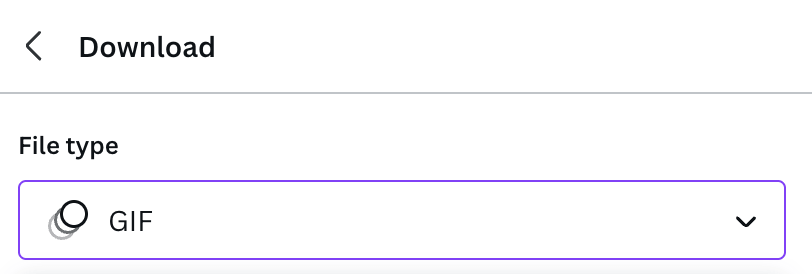
Po provedení tohoto kroku se nový GIF uloží do zařízení, na kterém pracujete, a lze jej začlenit do dalších projektů, příspěvků a médií. Vzhledem k tomu, že se jedná o video soubor, může jeho stažení trvat o něco déle než u jednoduchého souboru PDF nebo fotografie.
Závěrečné myšlenky
Ať už vytváříte jednoduchý GIF, který se skládá pouze z pohybujícího se obrázku, nebo se pustíte do dalších kroků a přidáte více prvků a text, vytváření GIFů je zábavná dovednost, kterou se můžete naučit a která vám může dát další výhodu do vašeho portfolia designu.
Už jste se někdy pustili do vytváření GIFů v aplikaci Canva? Našli jste nějaké tipy nebo triky, které by vám usnadnily tento proces, zejména pro ty, kteří se na tuto cestu teprve vydávají? Rádi bychom slyšeli vaše názory na vytváření GIFů v této platformě, proto se o ně podělte v komentáři níže!

